خوش آموز درخت تو گر بار دانش بگیرد، به زیر آوری چرخ نیلوفری را
اسکریپت و نحوه برنامه ریزی آن برای Sleep کردن ویندوز

با جستجو در اینترنت، اسکریپت های مختلف را برای Sleep کردن سیستم ویندوزتان خواهید یافت که البته برخی از آنها به جای Sleep سیستم را Hibernate می کنند. همانطور که بصورت دستی می توانید گزینه Sleep را از منوی Power برای sleep کردن سیستم انتخاب کنید، با استفاده از اسکریپت هم می توانید این کار را انجام دهید و سپس این اسکریپت را زمانبندی کنید تا در زمان مشخصی اقدام به sleep کردن سیستم کند. اسکریپت زیر از سایت Superuser اقتباس شده که مربوط به کاربر AveYo می باشد.

برای این منظور Notepad را باز کرده و سپس اسکریپت زیر را در آن کپی کنید.
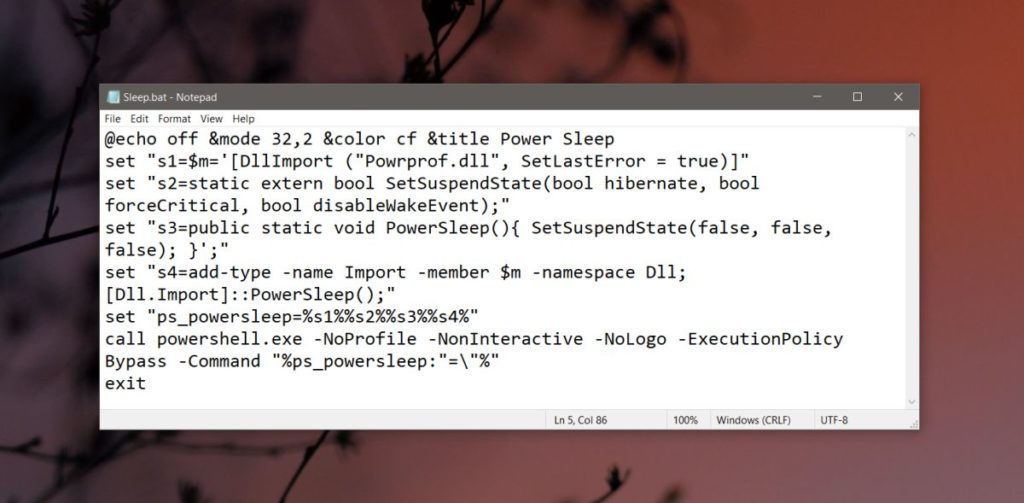
سپس دکمه ctrl + s را همزمان فشرده تا کادر save باز شود. در قسمت file name هر نامی که بخواهید می توانید به فایل تخصیص دهید، فقط پسوند آن را باید bat وارد کنید و از لیست کشویی save as type، گزینه all file را انتخاب کنید.
سپس دکمه save را کلیک کنید تا فایل ذخیره شود.
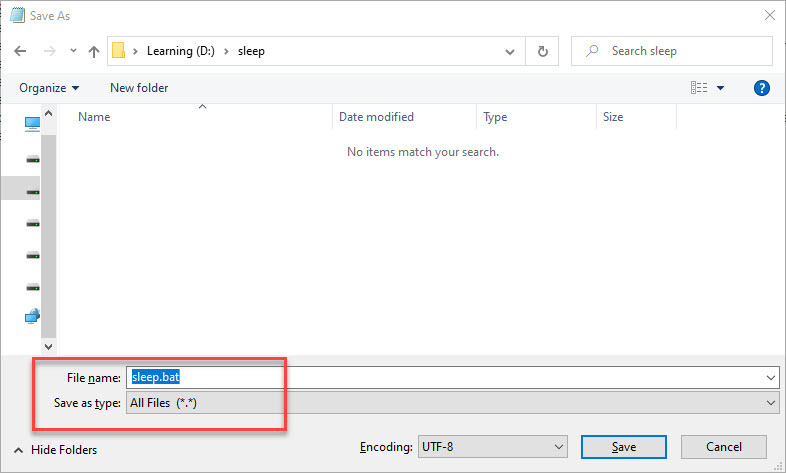
خب، حالا که batch file و اسکریپت خود را داریم، اکنون می توانیم schedule مورد نظرمان را برای sleep شدن سیستم تنظیم کنیم. Task Scheduler یک رابط کاربری گرافیکی بسیار ساده برای زمان بندی هنگام اجرای یک اسکریپت (یا برنامه) به شما می دهد ، بنابراین ما قصد استفاده از آن را داریم.
Task Scheduler را باز کنید. برای این منظور Run را باز کرده و دستور taskschd.msc را وارد و Enter کنید تا Task Scheduler باز شود.
سپس از پانل سمت راست گزینه Create task را کلیک کنید.
در قسمت Name هر اسمی که می خواهید به این task دهید.
سپس به تب Triggers بروید و سپس دکمه New را کلیک کنید.
از لیست کشویی begin the task، گزینه On a schedule را انتخاب کنید.
سپس از قسمت settings می توانید برنامه ریزی خود را برای اجرا شدن این task انتخاب کنید.
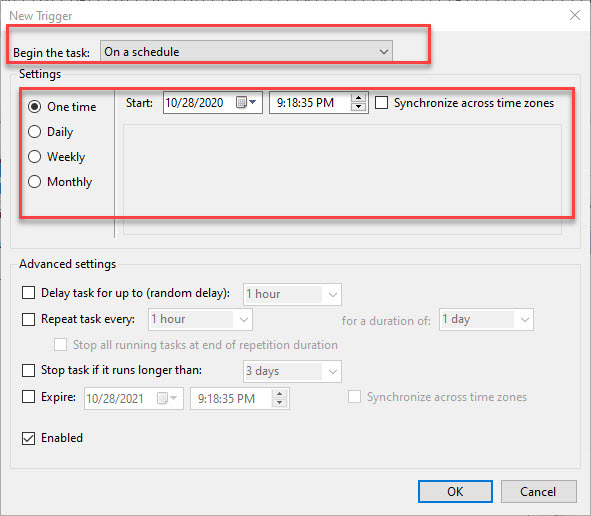
پس از مشخص کردن زمان مورد نظرتان، فرم را ok کرده و به تب Actions بروید.
در این فرم هم دکمه new را کلیک کنید.
سپس دکمه Browse را کلیک کرده و اسکریپتی که بالاتر ایجاد کرده بودید را انتخاب کنید.
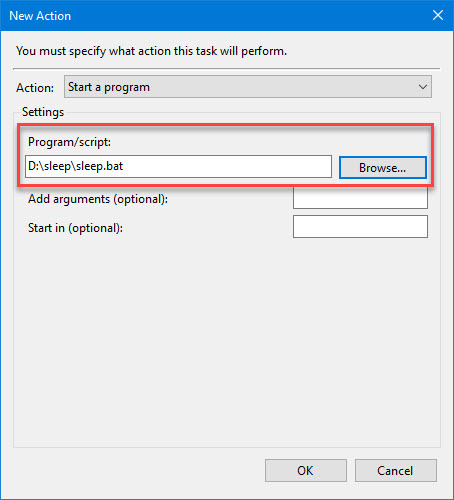
سپس فرم ها را ok کنید. بدین ترتیب task شما ایجاد می شود و بر حسب زمانبندی ای که مشخص کرده اید، اسکریپت فعال می شود و سیستم شما Sleep می شود.
Sleep سیستم شما را قفل کرده و در حالت کم مصرف قرار می دهد. برنامه های شما باز می مانند و شما هنوز می توانید به سیستم وارد خواهید شد. شما باید سیستم را با فشار دادن دکمه روشن / خاموش در لپ تاپ یا کامپیوتر و یا حتی با فشار دادن یک کلیک از کیبورد خود بیدار کنید و سپس به صورت عادی به سیستم تان لاگین کنید. از آنجا که هیچ برنامه ای بسته نمی شود ، لازم نیست نگران از دست دادن کار باشید.

برای این منظور Notepad را باز کرده و سپس اسکریپت زیر را در آن کپی کنید.
@echo off &mode 32,2 &color cf &title Power Sleep
set "s1=$m='[DllImport ("Powrprof.dll", SetLastError = true)]"
set "s2=static extern bool SetSuspendState(bool hibernate, bool forceCritical, bool disableWakeEvent);"
set "s3=public static void PowerSleep(){ SetSuspendState(false, false, false); }';"
set "s4=add-type -name Import -member $m -namespace Dll; [Dll.Import]::PowerSleep();"
set "ps_powersleep=%s1%%s2%%s3%%s4%"
call powershell.exe -NoProfile -NonInteractive -NoLogo -ExecutionPolicy Bypass -Command "%ps_powersleep:"=\"%"
exit
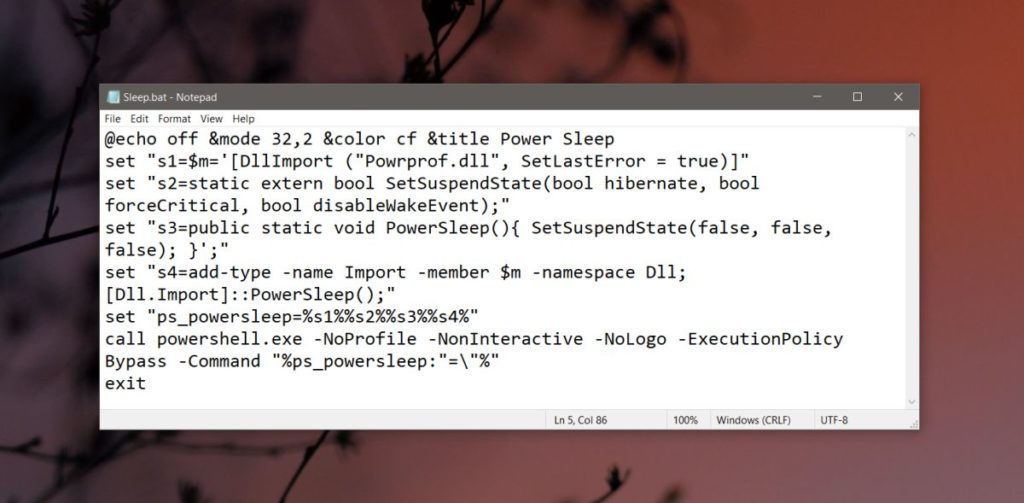
سپس دکمه ctrl + s را همزمان فشرده تا کادر save باز شود. در قسمت file name هر نامی که بخواهید می توانید به فایل تخصیص دهید، فقط پسوند آن را باید bat وارد کنید و از لیست کشویی save as type، گزینه all file را انتخاب کنید.
سپس دکمه save را کلیک کنید تا فایل ذخیره شود.
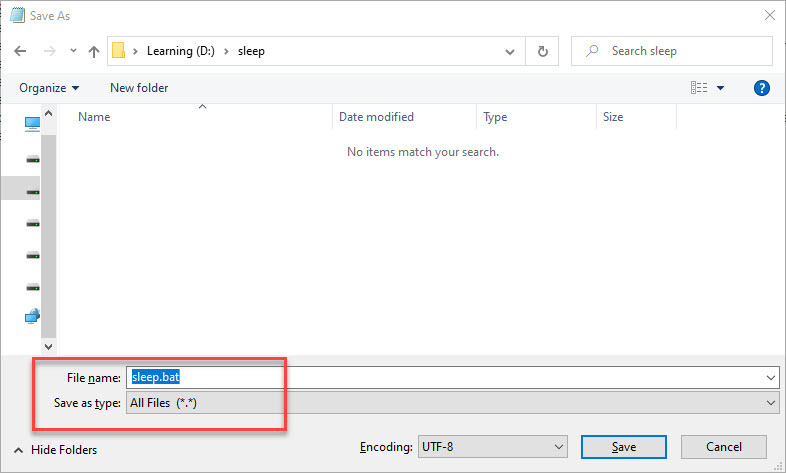
خب، حالا که batch file و اسکریپت خود را داریم، اکنون می توانیم schedule مورد نظرمان را برای sleep شدن سیستم تنظیم کنیم. Task Scheduler یک رابط کاربری گرافیکی بسیار ساده برای زمان بندی هنگام اجرای یک اسکریپت (یا برنامه) به شما می دهد ، بنابراین ما قصد استفاده از آن را داریم.
Task Scheduler را باز کنید. برای این منظور Run را باز کرده و دستور taskschd.msc را وارد و Enter کنید تا Task Scheduler باز شود.
سپس از پانل سمت راست گزینه Create task را کلیک کنید.
در قسمت Name هر اسمی که می خواهید به این task دهید.
سپس به تب Triggers بروید و سپس دکمه New را کلیک کنید.
از لیست کشویی begin the task، گزینه On a schedule را انتخاب کنید.
سپس از قسمت settings می توانید برنامه ریزی خود را برای اجرا شدن این task انتخاب کنید.
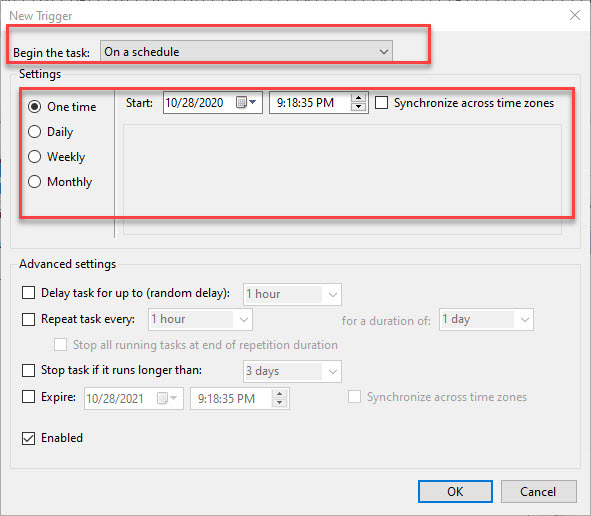
پس از مشخص کردن زمان مورد نظرتان، فرم را ok کرده و به تب Actions بروید.
در این فرم هم دکمه new را کلیک کنید.
سپس دکمه Browse را کلیک کرده و اسکریپتی که بالاتر ایجاد کرده بودید را انتخاب کنید.
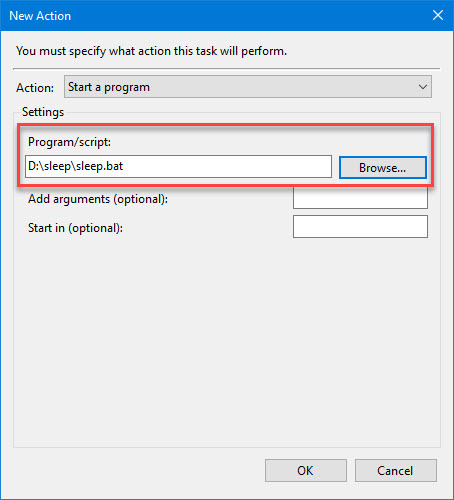
سپس فرم ها را ok کنید. بدین ترتیب task شما ایجاد می شود و بر حسب زمانبندی ای که مشخص کرده اید، اسکریپت فعال می شود و سیستم شما Sleep می شود.
Sleep سیستم شما را قفل کرده و در حالت کم مصرف قرار می دهد. برنامه های شما باز می مانند و شما هنوز می توانید به سیستم وارد خواهید شد. شما باید سیستم را با فشار دادن دکمه روشن / خاموش در لپ تاپ یا کامپیوتر و یا حتی با فشار دادن یک کلیک از کیبورد خود بیدار کنید و سپس به صورت عادی به سیستم تان لاگین کنید. از آنجا که هیچ برنامه ای بسته نمی شود ، لازم نیست نگران از دست دادن کار باشید.





نمایش دیدگاه ها (0 دیدگاه)
دیدگاه خود را ثبت کنید: